Tracemaster 250 - gebruikershandleiding
In gebruik nemen van de GPS tracker
1.) Laad de batterij volledig op voor het eerste gebruik (circa 8 uur). Tijdens het opladen brand er een rood lampje, zodra het lampje uit is gegaan is de batterij volledig opgeladen en kunt u de laadkabel loskoppelen.
2.) Zorg dat de Simkaart geactiveerd is en voorzien is van voldoende tegoed, maak gebruik van de handleiding van de simkaart voor de juiste activatie.
3.) Schakel de GPS tracker in door de Simkaart (Standaard formaat) in de GPS tracker te schuiven. Schuif de Simkaart in het Simkaart slot met de GSM chip naar onder zoals op onderstaande afbeelding. Het eenvoudigst kunt u de simkaart “vast klikken” met uw nagel of bijvoorbeeld de punt van een pen. Schakel vervolgens het schuifje naar ON. Het blauwe LED lampje boven op de GPS tracker gaat nu branden. De GPS tracker zal nu circa 50 seconden naar GSM en GPS signalen zoeken. Bij voldoende signaal branden het blauwe en oranje lampje continu.
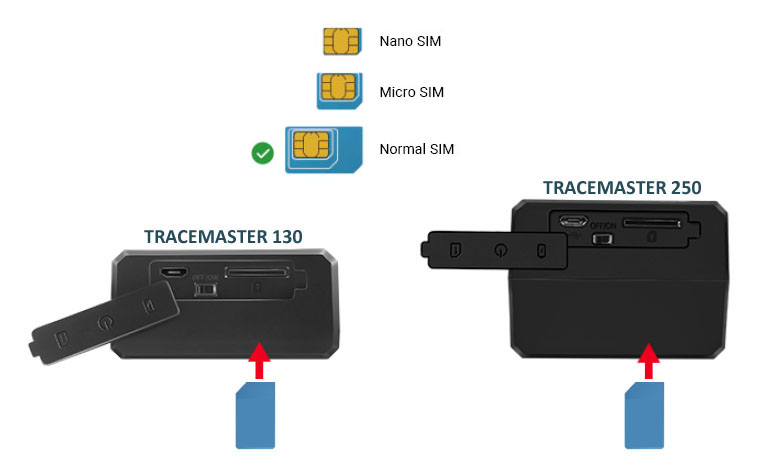 |
4.) De GPS tracker is nu klaar voor gebruik, u kunt nu de GPS tracker via de App in gebruik nemen.
Om de Simkaart te verwijderen drukt u op de Simkaart, hierdoor springt deze los en kunt u de Simkaart naar buiten halen (met uw nagels of een kleine tang).
Binnenshuis kan de GPS ontvangst beperkter zijn. Dikke betonnen muren en metaal verstoren GPS signalen. De beste resultaten worden buiten of op z’n minst in de buurt bij een raam behaald omdat de GPS tracker een redelijk zicht op de GPS satellieten dient te hebben om locatie te kunnen bepalen.
Status indicatie LED
| Oranje (GPS signaal) | Oranje LED knippert | Zoekt naar GPS signaal |
| Oranje LED aan | GPS ontvangst OK | |
| Oranje LED uit | Tracker in standby | |
| Blauw (GPRS) | Blauwe LED knippert | Zoekt naar GPRS signaal |
| Blauwe LED aan | GPRS communicatie OK (tracking via internet/app) |
|
| Blauwe LED uit | Tracker in standby | |
| Rood (batterij) | Rode LED aan | Batterij aan het opladen |
| Rode LED uit | Batterij volledig opgeladen |
Beheren van de GPS tracker via de online tracking App
Er is een App beschikbaar voor iOs en Android. Zoek in de App/Play store op “MICODUS” en installeer de App op uw telefoon.
| Selecteer op het inlogscherm “IMEI/ID”
IMEI/ID van het apparaat: Vul hier het unieke ID nummer van de tracker in, deze vindt u op de achter-/zijkant van de GPS tracker. Wachtwoord: 123456 Na het inloggen komt u op het hoofdscherm terecht, vanuit hier kunt u verschillende functionaliteiten inzien. Ook zijn er diverse instellingen aan te aanpassen naar uw eigen wensen. Lees hieronder per item een korte beschrijving. |
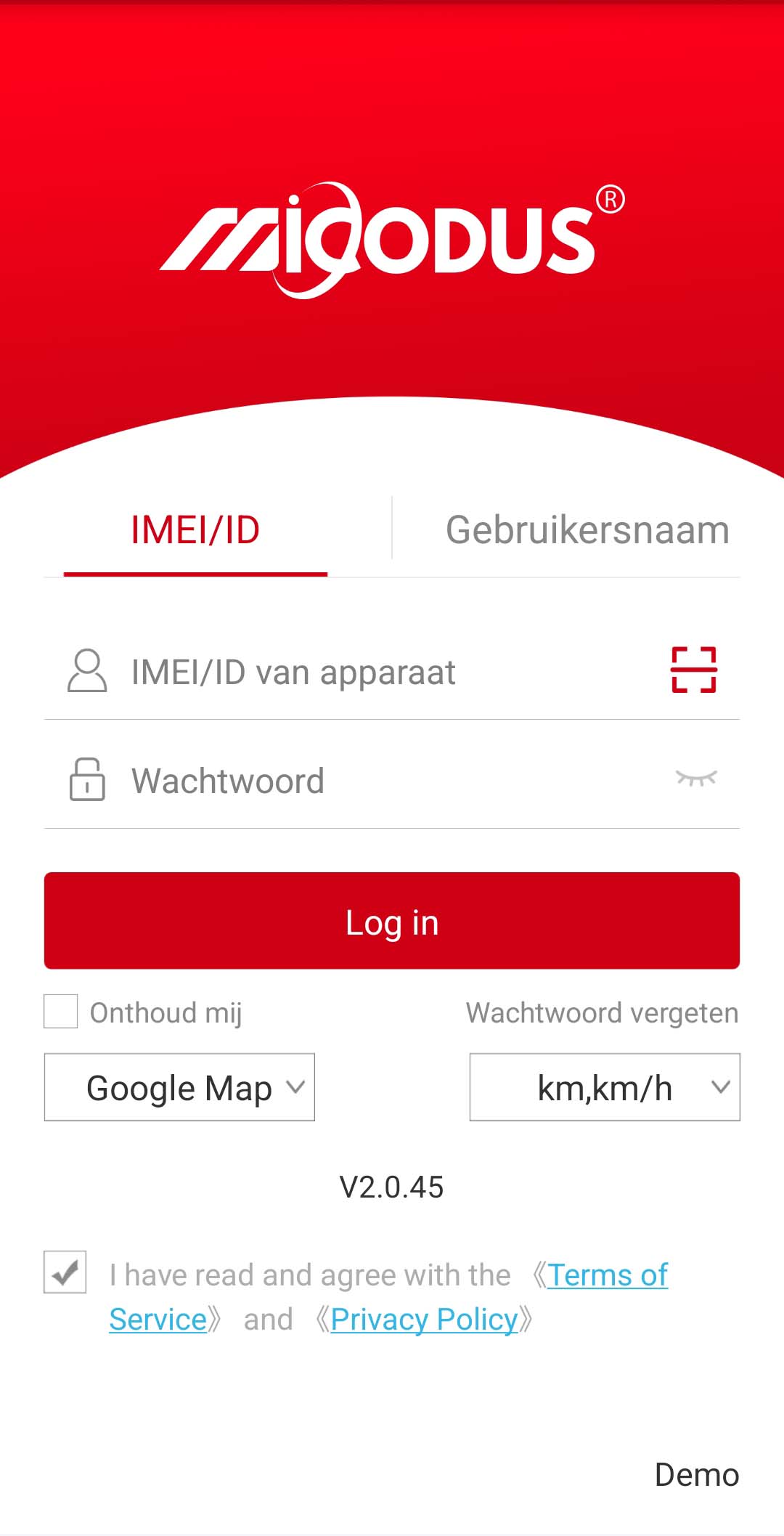 |
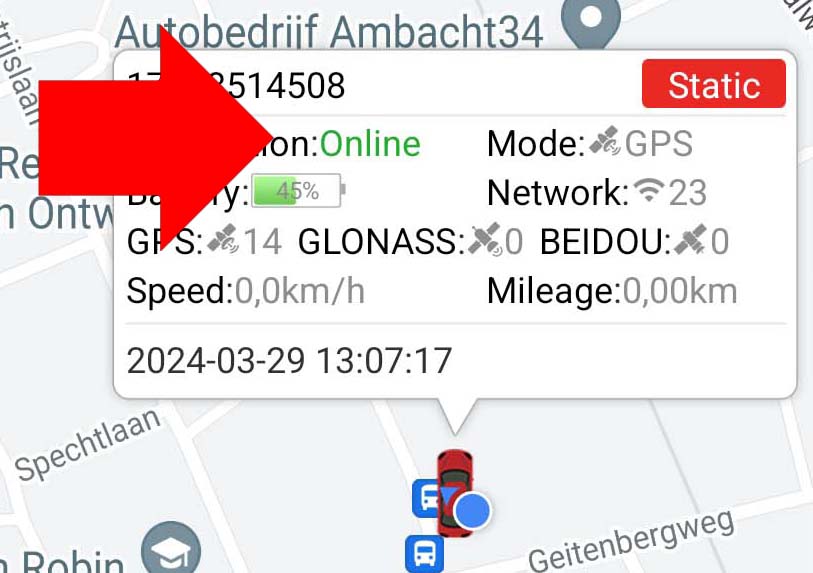 |
LET OP; wijzigingen in de App kunnen alleen worden toegepast wanneer de GPS tracker Actief (Static) is, u ziet dan in de App achter Connection “Online” staan. |
Eenmalige configuratie van uw Centrumnummer voor gebruik van de functionaliteiten in de App
1.) Kies de optie “Instellingen” onderin op het scherm van de App
2.) Kies vervolgens de optie “Centrumnummer” Hier kan het Centrumnummer worden ingesteld of gewijzigd. Het Centrumnummer is een mobiel telefoonnummer waarmee u de wijzigen van de GPS tracker wenst door te voeren, doorgaans is dit het telefoonnummer van de telefoon waarop de App is geïnstalleerd (uw eigen mobiele telefoonnummer). Het telefoonnummer kunt u als volgt opgeven: +316123456789 (landnummer voorafgaand)
3.) Het is vanaf nu mogelijk alle instellingen van de GPS tracker via de App door te voeren/aan te passen.
Instellingen zijn aan te passen de de werkbalk onderaan op het hoofdscherm (positionering):
POSITIONERING
 |
Op het hoofdscherm positionering is de actuele locatie inzichtelijk, hier kunt u verschillende weergave opties in- en weer uitschakelen.
ROUTE
Onder de optie Route kunt u de afgelegde route terugkijken, de maximale selectie voor het terugkijken van de route bedraagt één dag. U kunt de selectie per dag verschuiven.
INSTELLINGEN
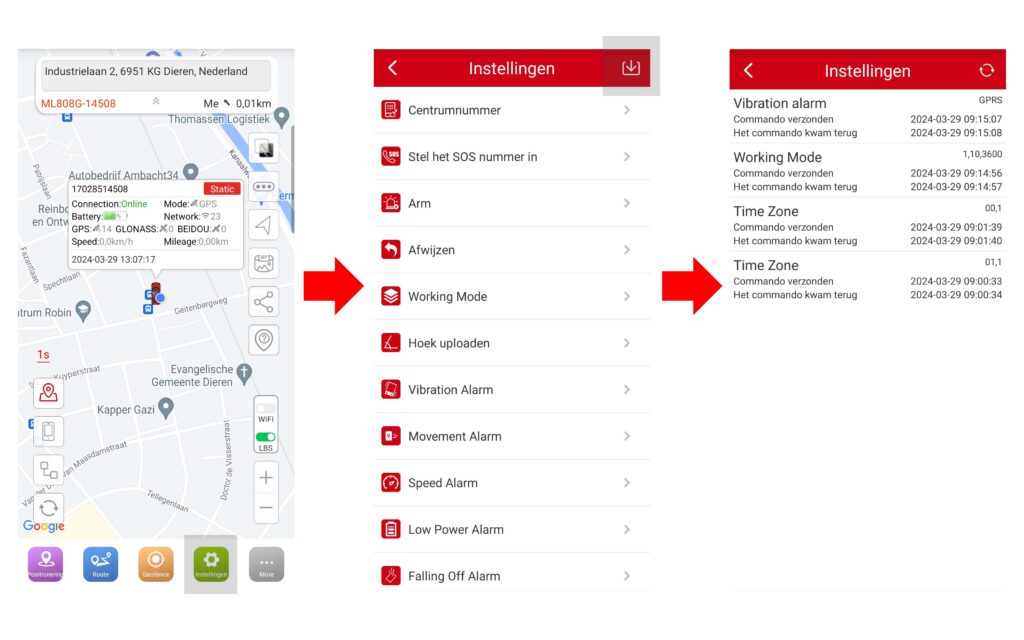 |
Centrumnummer:
Hier kan het Centrumnummer worden ingesteld of gewijzigd. Het Centrumnummeris een mobiel telefoonnummer waarmee u de wijzigen van de GPS tracker wenst door te voeren, doorgaans is dit het telefoonnummer van de telefoon waarop de App is geïnstalleerd (uw eigen telefoonnummer). Het telefoonnummer kunt u als volgt opgeven: +316123456789 (landnummer voorafgaand)
Stel het SOS nummer in:
De GPS tracker kan via SMS meldingen/alarmeringen uitsturen, bij “Stel het SOS nummer in” stelt u het mobiele telefoonnummer in waarop u de meldingen via SMS wenst te ontvangen.
Arm/Afwijzen:
Via deze opties kunt u de algemene meldingen in- of uitschakelen.
Working Mode:
| Via de Working Mode kan worden aangegeven met welke frequentie de GPS tracker de locatie gegevens moet doorsturen. Er is hierbij keuze uit drie mogelijkheden:
– Volgmodus, elke 10 seconden (+/- 50-100 dagen accuduur) – Energiebesparende modus, eens per uur (+/- 100-200 dagen accuduur) – Slaapstand, eens per ingestelde interval (+/- 150-250 dagen accuduur) Standaard staat de GPS tracker ingesteld op Volgmodus, zodra de GPS tracker in beweging komt zal deze automatisch overschakelen op Real-time volgen. Wij adviseren dan ook de Volgmodus voor de volledige gebruikservaring te handhaven. Houd er rekening mee dat deze Working Mode instelling impact heeft op de actieve werking/volgen van uw GPS tracker, we adviseren de Volgmodus bij normaal gebruik (altijd te volgen en bewerken) . Indien batterijbesparing een must is, kunt u de anders modus overwegen, dit beperkt echter het actief volgen door vastgestelde beperktere interval. |
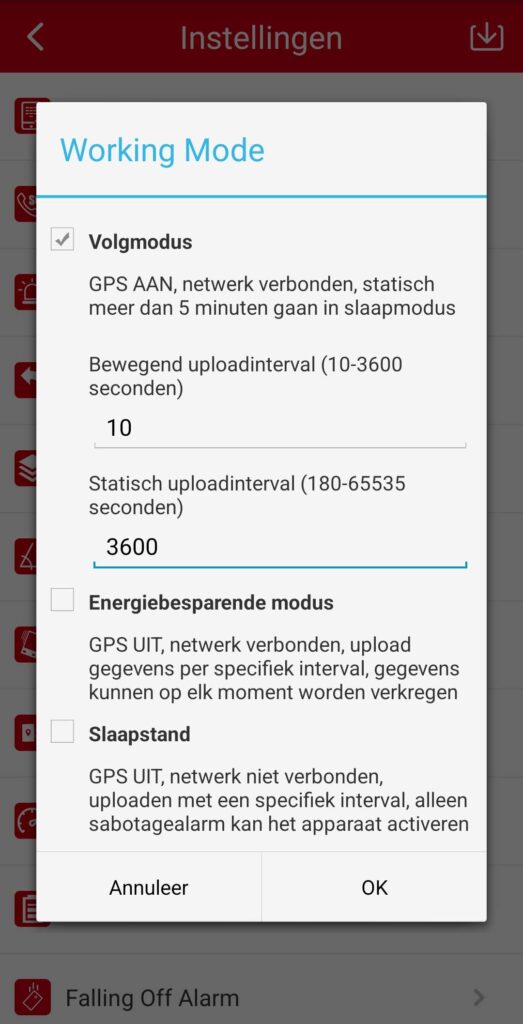 |
Batterijduur
De batterijduur is afhankelijk van meerdere factoren, in de meest ideale situatie bedraagt de batterijduur maximale opgave in volledige standby (stilstand/gestopt in de App) voor dit type GPS tracker. De batterijduur is echter o.a. afhankelijk van het aantal bewegingen van de GPS tracker, bij beweging verbruikt de GPS tracker aanzienlijk meer batterij als bij stilstand (standby). Ook de omgevingstemperatuur (hoe kouder hoe minder lang de batterij meegaat) en mobiele netwerk beschikbaarheid (bij minder mobiel bereik verbruikt de GPS tracker meer batterij) kunnen de batterijduur beïnvloeden.
Houd er rekening mee dat de GPS tracker op een boot of een drukke weg met verkeer kan worden getriggerd door bijvoorbeeld schommelingen (beweging van de boot door golfslag) of trillingen (zwaar voorbij rijdend voertuig) en hierdoor schakelt tussen de Moving en Static modus. Dit betekend extra batterijverbruik, waardoor de accu sneller leger kan gaan als in de optimale standby.
De maximale batterijduur kunt u doorgaans verlengen door het aanpassen van de Working Mode instelling, de GPS tracker staat standaard in de Working mode: Volgmodus (real-time). Bij de Volgmodus maakt de GPS tracker standaard elke 10 seconden contact met het platform om de actuele locatie te communiceren, dat zorgt ervoor dat u de GPS tracker altijd real-time kan volgen via de App. Het is echter mogelijk de interval van 10 seconden aan te passen naar een lagere interval, bijvoorbeeld eens in de 15 of 30 seconden. Hierdoor maakt de GPS tracker aanzienlijk minder vaak contact met het platform voor de locatiedoorgifte, waardoor de batterij van de GPS tracker ook weer minder vaak belast wordt. Een lagere interval zorgt ervoor dat de batterij langer meegaat. Een nadeel is dat het real-time volgen met een iets grotere vertraging getoond wordt, de historische data blijft overigens wel gelijk in nauwkeurigheid (het apparaat blijft elke 10 seconden registreren en deelt deze dan met het platform tijdens de ingestelde interval).
U kunt de Volgmode aanpassen via de App onder Instellingen en dan Work Mode. Hier kunt u Volgmodus aanvinken en de uploadinterval (Bewegend) aanpassen van 10 seconden naar een ander getal, bijvoorbeeld 15 of 30 seconden, daarnaast ook de upload interval (Statisch) ophogen naar bijvoorbeeld 43200 seconden. Na het wijzigen van deze instelling adviseren wij u het apparaat volledig op te laden (+/- 8 uur).
De Bewegend interval is de upload interval in het apparaat in beweging is, dit is interval van hoe vaak de GPS tracker communiceert met het platform. De Statisch interval is hoe vaak GPS tracker communiceert met het platform bij volledige stilstand. Op het moment dat de GPS tracker trilling waarneemt schakelt deze automatisch tussen de Statisch en Bewegend interval, zodat de real-time tracking in geval van beweging altijd kan worden gevolgd.
In de Energiebesparende modus kunt u de tracker laten communiceren via een vastgestelde contact interval, u stelt deze bijvoorbeeld in communicatie op eens per uur (tussen 1 en 72 uur mogelijk). Het apparaat communiceert in dat geval eens per uur de actuele locatie (hiermee vervalt het real-time volgen). Bij de Energiebesparende modus kunt u de locatie ook via de app laten actualiseren via het Home-/Positioneringsscherm (linksonder, via de ronddraaiende pijltjes)
 |
In de Slaapstand modus kunt u de tracker laten communiceren via een vastgestelde contact interval, u stelt deze bijvoorbeeld in communicatie op eens per uur (tussen 1 en 72 uur mogelijk). Het apparaat communiceert in dat geval eens per uur de actuele locatie (hiermee vervalt het real-time volgen). Het is bij deze modus niet mogelijk de actuele locatie op te vragen/triggeren, de tracker heeft buiten de ingestelde communicatie interval geen contact met de app (offline). Alleen wanneer de tracker fysiek wordt losgemaakt van de magneetbevestiging (sabotagealarm) geeft het apparaat een melding via de app/SMS.
Hoek uploaden:
De GPS tracker meet de actuele hellingshoek, met deze functie kunt u een bepaalde hellingshoek (5-180 graden) instellen waarbij u een melding ontvangt zodra deze waarde wordt overschreden.
Instellen alarmeringen (Vibration, Movement, Speed, Low Power, Failling Off)
De GPS tracker kan verschillende waarschuwingsmeldingen afgeven, u stelt de gewenste meldingen in via de app. U kunt een alarmeringen op meerdere manieren gebruiken, het Bewegingsalarm (Movement Alarm) bij in beweging treden van de GPS tracker, het Vibration alarm bij het constateren van trilling door de GPS tracker of bijvoorbeeld het Geofence alarm bij het verlaten van een bepaalde locatie via een elektrisch hek (diameter minimaal 100 meter). Per type melding kunt u instellen hoe u deze alarmering precies wenst te ontvangen:
GPRS, alleen een pushmelding via de app
GPRS+SMS, een melding via de app en SMS
GPRS+SMS+CALL, een melding via app, een SMS bericht en u wordt gebeld op het ingestelde SOS nummer.
Indien u de optie SMS of CALL heeft ingesteld, dan dient u onder “Stel het SOS nummer in” uw eigen telefoonnummer (waarop u de SMS meldingen/telefoontje wenst te ontvangen) in te stellen. Houd er rekening mee dat deze SMS berichten en opbellen in rekening worden gebracht op de simkaart geplaatst in de GPS tracker, er moet dus wel voldoende beltegoed op de simkaart zijn opgeladen.
Vibration alarm
Indien u een alarm bij trilling wilt ontvangen, gaat u onder instellingen in de app naar “Vibration Alarm”, hier kiest u de gewenste alarmeringsoptie en staat het scherm op. Nu is het Vibrationalarm ingeschakeld en ontvangt een push melding via de app (en indien ingesteld ook via SMS en bellen) nadat de GPS tracker een (flinke) trilling heeft geconstateerd.
Movement alarm:
Het Bewegingsalarm stelt u in onder de instellingen in de App, hier kiest u de optie “Movement Alarm”, hier kiest u de gewenste alarmeringsoptie en staat het scherm op, vervolgens geeft u de afstand op in Meters waarop de tracker een melding moet generen (diameter tussen 100-9999m), we adviseren hier 100m en slaat dit op. Nu is het bewegingsalarm ingeschakeld en ontvangt een push melding via de app (en indien ingesteld ook via SMS en bellen) nadat de GPS tracker de locatie heeft verlaten.
Speed alarm:
De GPS tracker registreert met welke snelheid deze beweegt. Hier heeft u de mogelijkheid een alarm in te stellen op het moment dat er boven een bepaalde snelheid wordt gereden. U kunt hier een snelheid opgeven in km/h (bijvoorbeeld: 130). Registreert de GPS tracker vervolgens een overschrijding van deze snelheid, dan ontvangt u op dat moment een melding.
Low Power alarm:
Met deze functie kan er een alarm worden afgegeven op het moment dat het batterij niveau onder de 20% komt, u ontvangt op dat moment een melding.
Falling Off Alarm:
Met deze functie ontvang u een melding zodra het apparaat loskomt van de magneetbevestiging.
Geofence:
Het Geofence alarm stelt u in onder de menuoptie “Geofence” in de App (Start pagina -> …More) , selecteer hier de gewenste locatie op de kaart, vul onderaan een Naam in van de ingestelde Geofence en druk op de knop Bevestigen. Nu ontvangt u een push melding vanuit de App zodra de Geofence worden verlaten of wordt binnengetreden. Deze meldingen ontvangt u alleen via de App, via SMS is het niet mogelijk Geofence meldingen te ontvangen.
Meldingen in het algemeen:
Voor het foutloos kunnen registreren van alarmeringen is het belangrijk dat de GPS tracker stabiel bevestigd is via de ingebouwde magneet om foutieve alarmeringen te voorkomen.
De algemene instellingen voor alarmeringen vanuit de app stelt u in via het menu item Profile, deze optie kunt u vinden via het Startscherm, kies rechts onderin voor …More, vervolgens de menu optie Profile. Hier kiest u App Notificaties. Hier kunt u de gewenste meldingsoptie in- en uitschakelen.
Om de alarmeringen (eenmalig) in het algemeen in te schakelen dient u de alarm functie in te schakelen, dit doet u via de app onder Instellingen en dan de optie Arm, wilt u de alarmeringen in één keer uitschakelen, dan kunt u dit met de optie Afwijzen aanpassen.
Mochten er nog geen (push) meldingen worden ontvangen via de App, controleer dan de melding instellingen van de App zelf. Dit kunt u doen onder de algemene instellingen van uw telefoon bij Apps. Geef hier de App volledige toestemming op alle punten.
Een andere oplossing voor het ontvangen van (push) meldingen is na de volledige configuratie eens uit te loggen uit de App. Dus niet alleen de applicatie op uw telefoon afsluiten, maar echt uitloggen uit de App zelf (onder Profiel, rechts bovenin op Uitloggen klikken en vervolgens op OK) en vervolgens weer opnieuw inloggen. Log vervolgens in de toekomst alleen uit via de systeemfunctie van de telefoon zelf, niet via de Uitlog knop in de app, u logt dan namelijk helemaal uit uit de App waardoor uw tracker niet meer is gekoppeld voor meldingen op uw telefoon, de app moet dus op de achtergrond kunnen blijven draaien (deze mag dus niet in diepe slaapstand komen).
Online tracking via het webplatform
Naast de app is er ook een webplatform beschikbaar, het het webplatform kunt u de GPS tracker volgen en de uitgebreide afgelegde routes terugkijken.
Als de GPRS geactiveerd is kunt u online locaties bekijken op website www.micodus.net
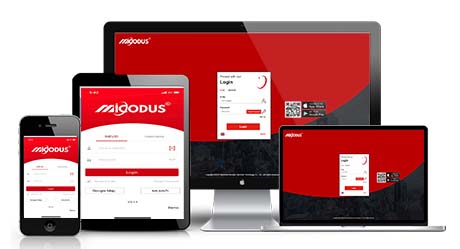 |
Klik op ‘inloggen met ID No.’
Het ID nummer vindt u op de achterkant van de GPS tracker (en ook in functie/locatie SMS staat het ID nummer).
Het standaard wachtwoord is: 123456
Instellen van de GPS tracker via voor een andere simkaart (via SMS commando’s)
Standaard wordt de GPS tracker volledig geconfigureerd geleverd en hoeft u de GPS tracker zelf niet verder via SMS te configureren. Mocht u bijvoorbeeld een eigen simkaart willen plaatsen dan kunt u met onderstaande SMS commando’s de GPS Tracker verder beheren. De SMS configuratie voert u uit vanaf uw eigen telefoon naar het telefoonnummer van de simkaart in de GPS Tracker.
U verstuurd de SMS commando’s vanaf uw eigen mobiele telefoon naar het telefoonnummer van de simkaart geplaatst in de GPS tracker (de tracker moet ingeschakeld staan).
Configuratie per SMS, commando’s
| Commando | Respons | uitleg |
| WHERE# of URL# | Locatie parameters of Google Maps link | Opvragen actuele locatie per SMS |
| PARAM# | Controle bericht | Basis configuratie uitlezen |
| STATUS# | Controle bericht | Uitlezen functie status GPS tracker |
| CENTER,A,[CENTERNUMMER]#
Voorbeeld: CENTER,A,+316123456789# |
CENTER OK | Instellen van een centrumnummer, telefoonnummer vervangen door uw eigen nummer |
| FACTORY# | FACTORY ok | Reset naar standaard instellingen |
Advies bij plaatsing eigen simkaart
Controleer onderstaande punten voor de juiste activatie en plaatsing van de simkaart:
– De Simkaart moet geactiveerd worden bij de provider, hanteer hier de meegeleverde handleiding van de simkaart voor de juiste activatiewijze. Zorg dat er voldoende SMS en Internet/data tegoed is opgeladen op de simkaart.
– De Pincode mag niet actief zijn op de simkaart. Om te controleren of de pincode nog actief is kunt u de simkaart tijdelijk plaatsen in een mobiele telefoon, vraagt deze vervolgens bij opstarten om een pincode. Dan moet de pincode via het menu instellingen (simkaart) volledig worden uitgeschakeld.
Bij het volgen van bovenstaande punten zou u kunt moeten krijgen met de GPS tracker via SMS.
Indien u een eigen simkaart in de de GPS Tracker plaatst, dan is een aanvullende instelling noodzakelijk voor communicatie tussen de GPS tracker en de App:
SMS-commando’s (verzonden vanaf uw eigen mobiele telefoon naar het telefoonnummer van de simkaart geplaatst in de GPS tracker):
apn,[apnvanuwprovider],[apngebruiker],[apnwachtwoord]#
De apnuser & het apnpasswd zijn niet voor alle providers vereist, deze kunnen in dat geval weg worden gelaten.
De tekst tussen de [ ] vervangt u door de gegevens van uw provider (de haakjes [ ] dient u ook weg te laten). De APN gegevens kunt u opvragen bij uw provider (APN instellingen).
Voorbeeld:
KPN/LEBARA: apn,portalmmm.nl# (geen gebruiker of wachtwoord nodig)
Proximus (België): apn,internet.proximus.be# (geen gebruiker of wachtwoord nodig)
BASE (België): apn,gprs.base.be,base,base# (apn + gebruikersnaam: base, wachtwoord: base)
Houd er rekening mee dat het tot 24 uur kan duren voordat de APN juist is geautoriseerd door u provider en de App ook daadwerkelijk volledig werkt. U kunt dit proces doorgaans versnellen door de GPS tracker een paar honderd meter in de buitenlucht te bewegen.
Product specificaties GPS tracker
| Afmetingen | (L)115mm) x (B)65mm x (H) 30mm (Tracemaster 130), (L)115mm) x (B)65mm x (H) 45mm (Tracemaster 250) |
| Gewicht | 306g (TR 130) 471g (TR 250) |
| Netwerk | 4G LTE CAT1, 2G GSM/GPRS |
| Batterij | 3.7V 10.000/20.000 mAh Li-Polymer Batterij |
| GNSS | GPS+GLONASS+BDS |
| GPS accuracy | <5m (in Openlucht) |
| Time To First Fix | Cold status 35-80s ‐ Warm status 35s ‐ Hot status 1s |
| Oplader | 110-220V input 5V output |
| Simkaart | Normaal formaat |
| Opslag temp. | ‐40°C tot +85°C |
| Werk temp. | ‐20°C tot +60°C |